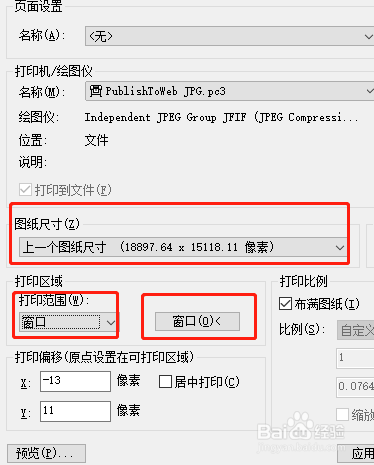1、我们打开CAD软件和需要导出的图形文件,打开文件之后找到需要导出的图形,今天就教大家通过打印导出图片的方法。
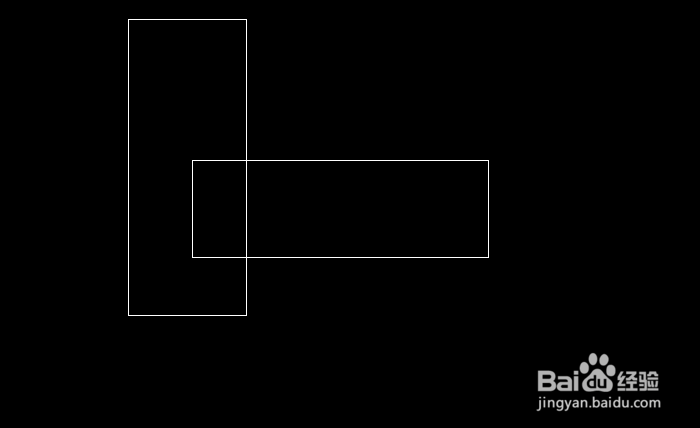
2、我们点击快捷键"ctrl+p"弹出打印的界面,这个是通过在打印界面修改输出的格式来达到导出jpg的效果的。

3、在出现的打印界面,我们在打印机名称的选项里找到名字带有JPG 的名称,不清楚的可以看截图里红色区域的名字。
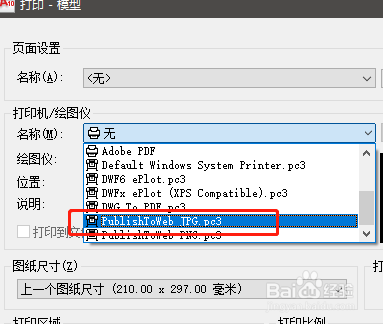
4、选择后有个尺寸的选择界面,没有合适的就点击自定义,或者是随便选择一个,然后在打印机名称选项的后面点击特性自定义尺寸。
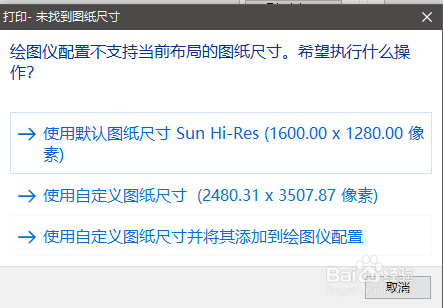
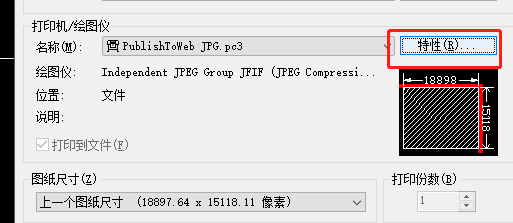
5、在特性的界面,我们选择点击自定义尺寸,点击添加。然后按照默认的点击建立即可,不要选择现有的,不然尺寸没法改变。
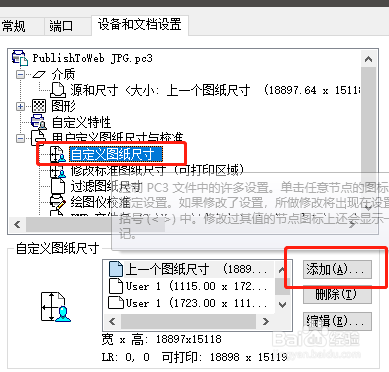
6、然后点击窗口,选择需要导出的图形即可。选择了图形之后点击打印界面的确定,就会出现保存选择路径的界面,我们也会看到这个保存的文件是JPG格式的。